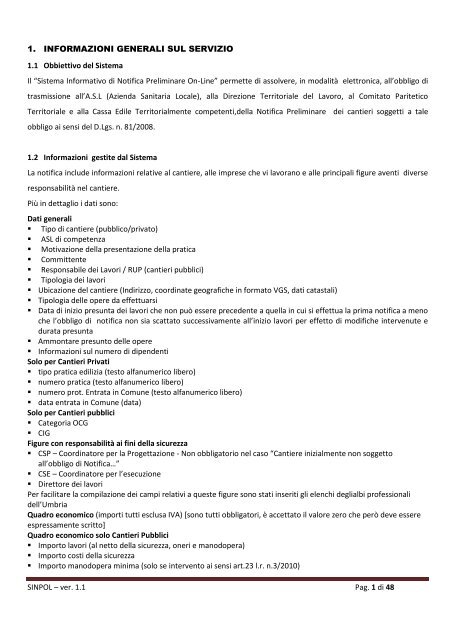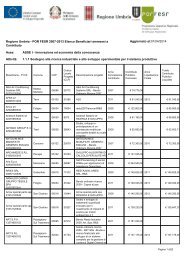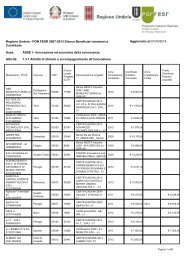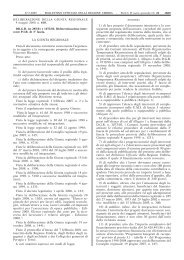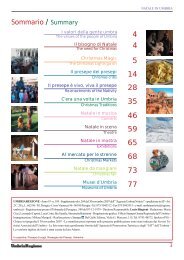SINPOL âSistema Informativo Notifica Preliminare On-Lineâ
SINPOL âSistema Informativo Notifica Preliminare On-Lineâ
SINPOL âSistema Informativo Notifica Preliminare On-Lineâ
Create successful ePaper yourself
Turn your PDF publications into a flip-book with our unique Google optimized e-Paper software.
1. INFORMAZIONI GENERALI SUL SERVIZIO1.1 Obbiettivo del SistemaIl “Sistema <strong>Informativo</strong> di <strong>Notifica</strong> <strong>Preliminare</strong> <strong>On</strong>-Line” permette di assolvere, in modalità elettronica, all’obbligo ditrasmissione all’A.S.L (Azienda Sanitaria Locale), alla Direzione Territoriale del Lavoro, al Comitato PariteticoTerritoriale e alla Cassa Edile Territorialmente competenti,della <strong>Notifica</strong> <strong>Preliminare</strong> dei cantieri soggetti a taleobbligo ai sensi del D.Lgs. n. 81/2008.1.2 Informazioni gestite dal SistemaLa notifica include informazioni relative al cantiere, alle imprese che vi lavorano e alle principali figure aventi diverseresponsabilità nel cantiere.Più in dettaglio i dati sono:Dati generali• Tipo di cantiere (pubblico/privato)• ASL di competenza• Motivazione della presentazione della pratica• Committente• Responsabile dei Lavori / RUP (cantieri pubblici)• Tipologia dei lavori• Ubicazione del cantiere (Indirizzo, coordinate geografiche in formato VGS, dati catastali)• Tipologia delle opere da effettuarsi• Data di inizio presunta dei lavori che non può essere precedente a quella in cui si effettua la prima notifica a menoche l’obbligo di notifica non sia scattato successivamente all’inizio lavori per effetto di modifiche intervenute edurata presunta• Ammontare presunto delle opere• Informazioni sul numero di dipendentiSolo per Cantieri Privati• tipo pratica edilizia (testo alfanumerico libero)• numero pratica (testo alfanumerico libero)• numero prot. Entrata in Comune (testo alfanumerico libero)• data entrata in Comune (data)Solo per Cantieri pubblici• Categoria OCG• CIGFigure con responsabilità ai fini della sicurezza• CSP – Coordinatore per la Progettazione - Non obbligatorio nel caso “Cantiere inizialmente non soggettoall’obbligo di <strong>Notifica</strong>…”• CSE – Coordinatore per l’esecuzione• Direttore dei lavoriPer facilitare la compilazione dei campi relativi a queste figure sono stati inseriti gli elenchi deglialbi professionalidell’UmbriaQuadro economico (importi tutti esclusa IVA) [sono tutti obbligatori, è accettato il valore zero che però deve essereespressamente scritto]Quadro economico solo Cantieri Pubblici• Importo lavori (al netto della sicurezza, oneri e manodopera)• Importo costi della sicurezza• Importo manodopera minima (solo se intervento ai sensi art.23 l.r. n.3/2010)<strong>SINPOL</strong> – ver. 1.1 Pag. 1 di 48
• Importo oneri della sicurezza (solo se intervento ai sensi art.23 l.r. n.3/2010)• Importo totale (calcolato, somma dei quattro sopra)Quadro economico solo Cantieri Privati• Importo lavori (al netto della sicurezza)• Importo costi della sicurezza• Importo totale (calcolato, somma dei due sopra)• Incidenza percentuale della manodopera presuntivamente necessaria per l'esecuzione dei lavori (solo seintervento ai sensi art.11 l.r.1/2004)Tempi del cantiere• Data presunta inizio dei lavori in cantiere• Durata presunta dei lavori in cantiere (in giorni solari e consecutivi)• Durata totale di proroghe e sospensioni accordate (in giorni solari)• Data fine lavori presunta (calcolata, data presunta + giorni durata presunta + giorni proroghe e sospensioni)• Numero massimo presunto dei lavoratori sul cantiere (dichiarato, non calcolato)• Numero previsto di imprese e di lavoratori autonomi sul cantiere (dichiarato, non calcolato)• Numero previsto di lavoratori autonomi sul cantiere (dichiarato, non calcolato)ImpreseDeve essere dichiarata almeno un’impresa o un lavoratore autonomo.Vengono prese dall’Anagrafiche Persone Giuridiche sia per Imprese che per Lavoratori Autonomi.• Ragione sociale• Codice fiscale/partita iva impresa• Sede legale: via/piazza N. (alfanumerico) Località Comune Provincia PEC• Mail• Telefono• Numero Iscrizione CCIAA• Settore/codice ATECO (non obbligatorio)• Posizione assicurativa INAIL• Posizione previdenziale INPS• Cassa edile sede (non obbligatorio)• Cassa edile numero (non obbligatorio)• Numero totale dipendenti (può essere zero)• Numero operai• Dati del Rappresentante Legale dell’Impresa• Cognome• Nome• Codice fiscale• Via\piazza• Numero• Località• Comune• Provincia• PEC• Mail• Telefono• Tipologia contratto impresa rispetto al cantiere (elenco: appalto; subappalto; lavoratore autonomo)• Addetti in cantiere<strong>SINPOL</strong> – ver. 1.1 Pag. 2 di 48
3. ACCESSO A <strong>SINPOL</strong>Il servizio “<strong>SINPOL</strong> : Sistema <strong>Informativo</strong> <strong>Notifica</strong> <strong>Preliminare</strong> <strong>On</strong>-Line”, è raggiungibile all’indirizzo internet: “http://www.sinpol.regione.umbria.it/ “.Potrà inoltre essere raggiunto dalle pagine dei istituzionali dei vari Enti firmatari della convenzione.<strong>SINPOL</strong> – ver. 1.1 Pag. 4 di 48
Inserire le informazioni richieste e caricare il documento di identità in corso di validità del Committente in formatoPDF attraverso la finestra (presente sulla schermata precedente):N.B : NON SARA’ POSSIBILE MODIFICARE I SEGUENTI DATI : NOME, COGNOME, CODICE FISCALE , EMAILPERTANTO PRESTARE LA MASSIMA ATTENZIONE IN QUESTA FASE DELLA REGISTRAZIONEUna volta inseriti i dati richiesti, portarsi con il mouse in corrispondenza del cursoree trascinarlo da sinistra verso destra (in direzione del lucchetto presente sulla figura precedente). Si passerà alloradallo stato di “inserimento della registrazione bloccato” allo stato “inserimento registrazione sbloccato” comemostrato nella figura seguente:Procedere, cliccando su:<strong>SINPOL</strong> – ver. 1.1 Pag. 6 di 48
Eseguita la registrazione, si aprirà la seguente pagina:Leggere attentamente le informazioni sul trattamento dei dati e spuntare:e su:per il trattamento dei dati personali dell’Utente.per salvare i dati inseriti nel sistema.Eseguita le operazioni precedenti, si aprirà la seguente pagina:<strong>SINPOL</strong> – ver. 1.1 Pag. 7 di 48
N.B.: L’operazione summenzionata da conferma che “la registrazione è stata effettuata con successo”. Percompletare la procedura, il sistema invierà una mail all’indirizzo inserito in fase di registrazione. Tale mail avrà leseguenti indicazioni:Nel caso la conferma di registrazione non venisse eseguita entro le 24 ore, la registrazione verrà ANNULLATA.Per completare la registrazione, occorre seguire le istruzioni riportate nella mail, in particolare:<strong>SINPOL</strong> – ver. 1.1 Pag. 8 di 48
Una volta cliccato sul link indicato nella mail, si aprirà la seguente pagina:Procedere all’autentificazione inserendo:a) Codice Fiscale;b) Password (quella comunicata in fase di registrazione a <strong>SINPOL</strong>).Una volta inseriti i dati richiesti, si aprirà la pagina seguente:<strong>SINPOL</strong> – ver. 1.1 Pag. 9 di 48
<strong>SINPOL</strong> – ver. 1.1 Pag. 10 di 48
Completare la precedente pagina, inserendo i dati mancanti e modificando quelli che non corrispondono (si veda lapagina seguente).<strong>SINPOL</strong> – ver. 1.1 Pag. 11 di 48
Cliccando su :Si aprirà la seguente pagina:<strong>SINPOL</strong> – ver. 1.1 Pag. 12 di 48
e contemporaneamente verrà inviata una seconda mail di “conferma iscrizione” come di seguito riportata :<strong>SINPOL</strong> – ver. 1.1 Pag. 13 di 48
Se invece, si è già in possesso di un account, cliccare su :Apparirà la seguente pagina:<strong>SINPOL</strong> – ver. 1.1 Pag. 14 di 48
Seguire la seguente procedura:a)b) Inserire la:c) Cliccare su: .Eseguite le precedenti operazioni, è visualizzata la seguente pagina:PROCEDURA PER CANTIERI PRIVATIChe permetterà di inserire le informazioni relative al cantiere oggetto dell’intervento.<strong>SINPOL</strong> – ver. 1.1 Pag. 15 di 48
5. Inserimento cantierePer poter inserire i dati relativi ad un cantiere, cliccare su:oppure su :Verrà visualizzata la pagina di seguito riportata:Cliccando su:Verrà visualizzata la seguente pagina:<strong>SINPOL</strong> – ver. 1.1 Pag. 16 di 48
A questo punto il Committente può decidere di inserire personalmente i dati oppure di nominare un “Responsabiledei Lavori” che provvederà al posto suo all’inserimento dei dati successivi della notifica.Procedere quindi all’inserimento dei dati mancanti ed alla modifica di quelli che non corrispondono (come riportatoqui di seguito).<strong>SINPOL</strong> – ver. 1.1 Pag. 17 di 48
Ultimato l’inserimento dei dati richiesti, cliccare su :Verrà visualizzata la seguente schermata:<strong>SINPOL</strong> – ver. 1.1 Pag. 18 di 48
Per poter passare alla successiva schermata, inserire i dati mancanti e, nell’area “Localizza il Cantiere”, cliccare su“Aggiungi”:<strong>SINPOL</strong> – ver. 1.1 Pag. 19 di 48
Cliccando su “Aggiungi”, si aprirà la seguente finestra:Digitare “indirizzo” e “città” del cantiere in corrispondenza di:Per una corretta localizzazione è cosigliabile digitare l’indirizzo da ricercare nel formato :[NOME VIA] [NOME COMUNE] [CAP] es : Via roma Perugia 06100e cliccare su:Verrà visualizzato il risultato trovato contrassegnato con un puntino :<strong>SINPOL</strong> – ver. 1.1 Pag. 20 di 48
Se verranno individuati più di un risultato, questi saranno visualizzati e contrassegnati da un puntino come indicato inprecedenza. In quest’ultimo caso, individuare l’edificio corrispondente al cantiere e cliccare sul pallino giallo. Cosìfacendo, il sistema individuerà le coordinate corrispondenti e chiederà di confermare le “Coordinate primarie” (sivedano le figure seguenti).Cliccando su “Conferma coordinate primarie”, il sistema memorizzerà le coordinate del cantiere in questione. Perultimare la procedura di salvataggio, occorrerà cliccare su:<strong>SINPOL</strong> – ver. 1.1 Pag. 21 di 48
e su:.Verrà visualizzata la seguente pagina:<strong>SINPOL</strong> – ver. 1.1 Pag. 22 di 48
Cliccando su:Verrà visualizzata una vista area del cantiere oggetto dell’intervento.Ultimato l’inserimento dei dati sulla pagina corrente, per proseguire con l’inserimento delle altre informazioni sulcantiere, cliccare su:Verrà visualizzata la seguente pagina:<strong>SINPOL</strong> – ver. 1.1 Pag. 23 di 48
Inserire i dati richiesti e cliccare su :Verrà visualizzata la pagina con i dati aggiornati, come mostrata in seguito:Per proseguire, cliccare su:Verrà visualizzata la seguente pagina:<strong>SINPOL</strong> – ver. 1.1 Pag. 24 di 48
Selezionare la voce corrispondente alla situazione del cantiere in oggetto.Successivamente cliccare su:per poter proseguire.<strong>SINPOL</strong> – ver. 1.1 Pag. 25 di 48
Sarà visualizzata la seguente schermata:Per ultimare la procedura di registrazione del cantiere, cliccare su :Al termine di tale operazione apparirà la seguente schermata:<strong>SINPOL</strong> – ver. 1.1 Pag. 26 di 48
Per ultimare l’inserimento del cantiere, e proseguire con la fase successiva di “Creazione della <strong>Notifica</strong> <strong>Preliminare</strong>”associata al cantiere, cliccare su:6. Creazione della <strong>Notifica</strong> <strong>Preliminare</strong> relativa al cantiere inseritoA seguito dell’operazione di conferma di inserimento cantiere summenzionata, si aprirà la seguente pagina:Per poter creare la “<strong>Notifica</strong> <strong>Preliminare</strong>” del cantiere, sulla pagina vista in precedenza, cliccare su:<strong>SINPOL</strong> – ver. 1.1 Pag. 27 di 48
Verrà visualizzata la seguente pagina:Cliccando su :Verrà visualizzata la seguente schermata:<strong>SINPOL</strong> – ver. 1.1 Pag. 28 di 48
<strong>SINPOL</strong> – ver. 1.1 Pag. 29 di 48
(segue)N.B.: Riempire i campi vuoti e quelli contrassegnati con e cliccare su per aprire le tendine della schermata.Cliccando, ad esempio, sudella sezione “Coordinatore per l’Esecuzione,<strong>SINPOL</strong> – ver. 1.1 Pag. 30 di 48
si aprirà la seguente finestra:Inserendo il codice fiscale corrispondente al Coordinatore e pigiando successivamente susistema visualizzerà la seguente schermata:, ilNel caso in cui, il codice fiscale digitato non risultasse inserito nell’anagrafica del sistema, l’inserimento dei datimancanti dovrà avvenire manualmente, come mostrato in seguito:Nel caso in cui, il codice fiscale digitato risultasse già inserito nell’anagrafica del sistema, quest’ultimo procederàautomaticamente all’inserimento dei dati mancati, come illustrato qui di seguito:<strong>SINPOL</strong> – ver. 1.1 Pag. 31 di 48
Cliccando poi sudella sezioneSi aprirà la seguente finestra:Digitando il codice fiscale del Responsabile Legale dell’impresa, il sistema aprirà la seguente tendina:Procedere, per l’inserimento dei dati, come nei casi precedenti:<strong>SINPOL</strong> – ver. 1.1 Pag. 32 di 48
a) Se il suddetto soggetto non risulta inserito nell’anagrafica del sistema, inserire i dati mancanti manualmente;b) Se il suddetto soggetto, risulta già inserito nell’anagrafica del sistema, il sistema provvederàautomaticamente all’inserimento dei dati mancanti.Una volta che tutti dati del Responsabile Legale dell’impresa risulteranno inseriti nella schermata precedente,cliccare su:Il sistema tornerà alla schermata di seguito riportata:Procedere quindi all’inserimento dei dati mancanti nei campi contrassegnati daseguente:, come mostrato nella figura<strong>SINPOL</strong> – ver. 1.1 Pag. 33 di 48
Una volta inseriti tutti i dati richiesti nelle fasi precedenti, verrà visualizzata la seguente schermata:<strong>SINPOL</strong> – ver. 1.1 Pag. 34 di 48
<strong>SINPOL</strong> – ver. 1.1 Pag. 35 di 48(segue)
Per confermare la registrazione dei dati inseriti, cliccare su:Si aprirà la seguente finestra:<strong>SINPOL</strong> – ver. 1.1 Pag. 36 di 48
Per confermare la l’invio della <strong>Notifica</strong> <strong>Preliminare</strong>, cliccare su :Il sistema visualizzerà la seguente pagina:Che concluderà la comunicazione di “<strong>Notifica</strong> <strong>Preliminare</strong>” relativa al cantiere in oggetto.<strong>SINPOL</strong> – ver. 1.1 Pag. 37 di 48
Cliccando successivamente su :nella pagina seguente:Il sistema visualizzerà la seguente schermata:Selezionare l’opzione desiderata:oppure o ancora .Selezionando la prima opzione, verrà visualizzata la seguente ricevuta di <strong>Notifica</strong> <strong>Preliminare</strong> in formato PDF:<strong>SINPOL</strong> – ver. 1.1 Pag. 38 di 48
<strong>SINPOL</strong> – ver. 1.1 Pag. 39 di 48
<strong>SINPOL</strong> – ver. 1.1 Pag. 40 di 48
<strong>SINPOL</strong> – ver. 1.1 Pag. 41 di 48
N.B.: Selezionando l’opzione “Salva” il file precedente potrà essere salvato dal Committente. Selezionando invecel’opzione “Annulla”, nessuna operazione verrà attuata e si ritornerà alla pagina precedente a quella corrispondenteall’operazione “Scarica <strong>Notifica</strong> <strong>Preliminare</strong>” .PROCEDURA PER CANTIERI PUBBLICI(successiva alla fase di registrazione)La registrazione deve essere effettuata solo dal Responsabile del Procedimento del Cantiere.Dopo aver eseguito la registrazione, inserendo nell'homepage del sito l'username e la password si aprirà la seguentepagina:A questo punto il Responsabile del Procedimento deve cliccare su Profilo Utente<strong>SINPOL</strong> – ver. 1.1 Pag. 42 di 48
e abilitare le funzionalità RUP cliccando sul lucchetto e poi selezionando il tastoA questo punto si otterrà la seguente schermata:Ora occorre inserire l'atto di nomina del RUP redatto dall’Amministrazione e per fare ciò occorre cliccare su DelegheEnti e aggiungere una nuova delega:Si aprirà la seguente finestra:<strong>SINPOL</strong> – ver. 1.1 Pag. 43 di 48
Inserire l’Ente di Appartenenza aprendo il menù a tendina, inserire l’indirizzo mail dell’Ufficio di appartenenza,scegliere il tipo di atto con cui si è stati nominati RUP, inserire la data dell’atto e allegare l’atto stesso.Per quanto riguarda la data “ fine validità atto” essa non è significativa e può essere inserita una data fittizia qualsiasi.ATTENZIONE : Il responsabile del Procedimento che per lo stesso Ente ha la responsabilità di più cantierideve inserire una sola delega e quindi un solo atto; Il Responsabile può vedere tutte le notifiche inviate dall’Ente ma può modificare soloquelle che lui stesso ha inserito come RUP; Il responsabile del Procedimento che ha la responsabilità di più cantieri per diversi Enti,nell’inserimento Associazione Ente-Utente deve inserire per ogni Ente la relativa delegacon cui è stato nominato (una per ogni Ente).Ora è possibile inserire il Cantiere Pubblico e le notifiche seguendo la stessa procedura vista per i Cantieri privati.<strong>SINPOL</strong> – ver. 1.1 Pag. 44 di 48
7. Procedura di recupero PASSWORDNel caso in cui si fosse dimenticata la password o quest’ultima risultasse errata, verrà visualizzata la schermataseguente:Si dovrà procedere quindi al recupero password.Cliccando su:sarà visualizzata la seguente pagina:Precedere inserendo il codice fiscale del titolare del cantiere nell’apposito riquadro:e cliccare su :<strong>SINPOL</strong> – ver. 1.1 Pag. 45 di 48
Si aprirà la seguente schermata:Fatto il Reset della Password, verrà inviata una mail di comunicazione dell’operazione di reset richiesta:Per reimpostare la password, eseguire la seguente operazione:Eseguita la suddetta operazione, il sistema penserà ad assegnarle una nuova password:;<strong>SINPOL</strong> – ver. 1.1 Pag. 46 di 48
L’accesso al portale potrà avvenire nuovamente inserendo il “Codice fiscale” del Committente e la nuova “Password”comunicata dal sistema tramite mail.<strong>SINPOL</strong> – ver. 1.1 Pag. 47 di 48
8. Appendice8.1 Acronimi e definizioni:ACRONIMI DEFINIZIONI DESCRIZIONE<strong>SINPOL</strong> Sistema <strong>Informativo</strong> Servizio di gestione delle Notifiche Preliminari dei cantieri<strong>Notifica</strong> <strong>Preliminare</strong><strong>On</strong>-LineBrowserProgramma che consente di navigare in Internet(Es.: Internet Explorer, Mozilla Firefox, Safari, ecc)<strong>Notifica</strong> <strong>Preliminare</strong> Documentazione ufficiale che attesta la comunicazione di inizio lavoriagli Enti competenti per un qualsiasi tipo di cantiere edile.Vai alla Procedura Permette di visualizzare la prima pagina di accesso al sistema.Vai alla Ricerca cantieri Permette di visualizzare la pagina relativa ai cantieri inseriti nelsistema e riferiti ad un determinato Committente, Tipologia cantiere(pubblico o privato), Responsabile Lavori, Provincia e Comune.AccediIndica la procedura di accesso al sistema o all’applicazioneinformatica.EsciIndica la procedura di revoca dell’accesso ad un sistema o adun’applicazione informatica.Responsabile dei Lavori Qualora incaricato coincide con il Progettista per la fase diprogettazione e con il Direttore dei lavori per la fase di esecuzionedell’opera.CSPCoordinatore per la Sicurezza in fase di Progettazione.CSECoordinatore per la Sicurezza in fase di Esecuzione.RUPResponsabile Unico delProcedimentoAnagraficaÈ una figura di notevole importanza nella progettazione e larealizzazione di opere di architettura o di ingegneria civile in ambitopubblico.Archivio informatico che contiene i dati anagrafici associati vari Utentiregistrati al Sistema <strong>SINPOL</strong>.ATECO Codice ATECO La classificazione delle attività economiche ATECO è una tipologia diclassificazione adottata dall’Istituto Nazionale di Statistica Italiano(ISTAT) per le rilevazioni di carattere economico.Link Collegamento ad un documento, una pagina, una funzionalitàall’interno od all’esterno di un’applicazione.SistemaGeoreferenziatoSistema attraverso il quale si attribuisce ad un dato, una informazionelegata alla sua dislocazione geografica (coordinate).CAPCodice Avviamento PostalePulsanteSi intende un pulsante dell’applicazione internet.CIG Codice Identificativo Codice assegnato per identificare dei lavori riguardanti un’operaGarapubblica.<strong>SINPOL</strong> – ver. 1.1 Pag. 48 di 48